Publicité
En avril 2018, Google a déployé la première refonte majeure de la conception de Gmail depuis plusieurs années.
La plupart des 1,4 milliard d'utilisateurs du service ont désormais accès à la nouvelle mise en page. Si vous ne le faites pas, vous devriez pouvoir mettre à niveau en cliquant sur l'icône d'engrenage dans le coin supérieur droit de l'écran et en sélectionnant Essayez le nouveau Gmail (ne vous inquiétez pas, c'est toujours possible d'annuler la mise à jour Comment revenir à Gmail classique si vous détestez la refonteVoulez-vous revenir à l'ancien Gmail? Google ne le permet plus, mais voici comment presque revenir à Gmail classique. Lire la suite ).
Une fois la mise à niveau effectuée, vous aurez accès à une gamme de nouvelles fonctionnalités sur ordinateur et sur mobile. L'une de ces nouvelles fonctionnalités est Coup de coude. Mais qu'est-ce que c'est? Et comment l'allumer et l'éteindre? Continuez à lire pour le découvrir.
Qu'est-ce que Nudge dans Gmail?
Nudge est un outil de productivité destiné aux particuliers et aux entreprises. La fonctionnalité a deux objectifs:
- Il peut vous rappeler de répondre aux e-mails importants.
- Il peut vous rappeler de suivre les e-mails que vous avez envoyés mais pour lesquels vous n'avez pas reçu de réponse.
Cela semble bien, mais certaines personnes peuvent trouver cela ennuyeux, surtout si elles fonctionnent déjà près de la boîte de réception zéro.
Comment activer et désactiver Nudge dans Gmail
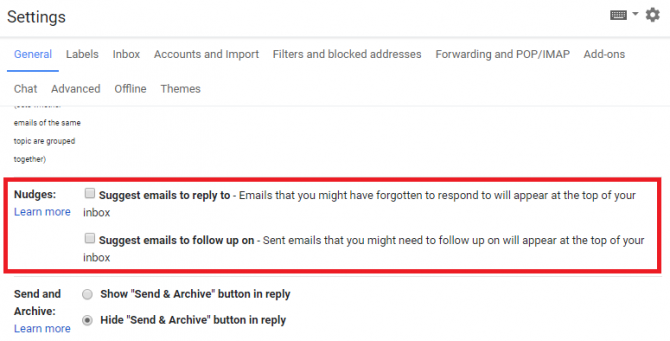
Nudge est disponible dans l'application Web et sur les appareils Android. Pour désactiver Nudge sur l'application Web, suivez ces instructions:
- Ouvrez l'application Web.
- Assurez-vous que vous avez mis à niveau vers la nouvelle conception.
- Cliquez sur l'icône d'engrenage dans le coin supérieur droit.
- Choisir Paramètres dans le menu contextuel.
- Ouvrez le Général languette.
- Faites défiler jusqu'à Nudges.
- Cochez ou décochez la case à côté de Suggérer des e-mails auxquels répondre comme voulu.
- Cochez ou décochez la case à côté de Suggérer des e-mails à suivre comme voulu.
- Faites défiler vers le bas de la page et cliquez sur sauvegarder.
Vos modifications prendront effet la prochaine fois que vous retournerez dans votre boîte de réception.
Et rappelez-vous, si vous aimez le nouveau Gmail Maîtrisez le nouveau Gmail mobile avec ces 10 conseilsSi la nouvelle conception de Gmail sur iPhone ou Android vous impressionne, parcourez ces fonctionnalités pour rester productif avec vos e-mails. Lire la suite , tu pourrait aimer certains des autres outils moins connus de Google Vous aimez le nouveau Gmail? 5 autres outils Google que vous ne connaissez peut-être pasLa nouvelle refonte de Gmail est géniale, mais regardons quelques autres outils Google sympas qui ont peut-être échappé à votre radar. Lire la suite . Vous devriez y jeter un œil!
Dan est un expatrié britannique vivant au Mexique. Il est le rédacteur en chef du site frère de MUO, Blocks Decoded. À divers moments, il a été éditeur social, éditeur créatif et éditeur financier pour MUO. Vous pouvez le trouver en train de parcourir le salon au CES de Las Vegas chaque année (relations publiques, tendez la main!), Et il fait beaucoup de sites en coulisses…
